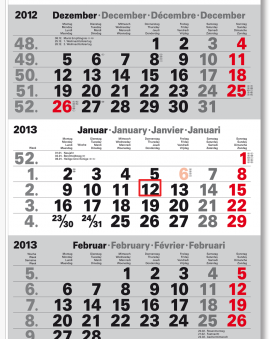Ich gebe Ihnen immer wieder Tipps, wie Sie Excel für Ihre Büro-Arbeit effizient und zeitsparend nutzen.
Im vierten Teil meiner Video-Serie zu Excel erkläre ich, wie Sie mit Hilfe einer Formel das aktuelle Datum einfügen können, das bei jedem Aufruf der Datei angepasst wird. Diese Formel finden Sie auch in der Liste der Formeln im Register „Formeln“ und dann beim Themenblock „Datum und Uhrzeit“.
Das aktuelle Datum können Sie gut einsetzen, falls Sie Rechnungen in Excel erstellen. Aber Vorsicht: das Datum wird jedes Mal angepasst, wenn Sie die Datei öffnen. Wenn Sie also die erstellte Rechnung elektronisch ablegen wollen, dann sollten Sie die Excel-Datei in ein PDF umwandeln.
Wie Sie die Heute-Funktion einfügen erkläre ich Ihnen hier:
Meike Kranz ist seit 2006 als Expertin für Büroorganisation tätig und hat seitdem in firmeninternen Seminaren und Online-Kursen mit großem Erfolg bereits über 1000 Teilnehmern gezeigt, wie sie effizienter und effektiver arbeiten können. In praxisnahen und sofort umsetzbaren Tipps zeigt sie, wie man sich in Papier- und Dateiablage, E-Mail-Bearbeitung und täglichen Arbeits-Prozessen perfekt organisiert und dadurch bis zu 50% Zeit einsparen kann.